安全工具D盾使用方法
前言
D盾是目前最为流行和好用的web查杀工具,同时使用也简单方便,在web应急处置的过程中经常会用到。D盾的功能比较强大, 最常见使用方式包括如下功能:1、查杀webshell,隔离可疑文件;2、端口进程查看、base64解码以及克隆账号检测等辅助工具;3、文件监控。第一个是D盾的主要功能,后面功能是D盾的辅助功能,但是在处理web甚至是病毒的过程中可能都会用到。本文从详细说明D盾的使用过程,并配套录制视频供大家使用。
1、D盾基础使用步骤
D盾的下载路径:http://www.d99net.net/ 下载免费版本即可。
1.1 更新规则库
D盾查杀之前先确保规则库是最新的,可以查杀最新的webshell后门。
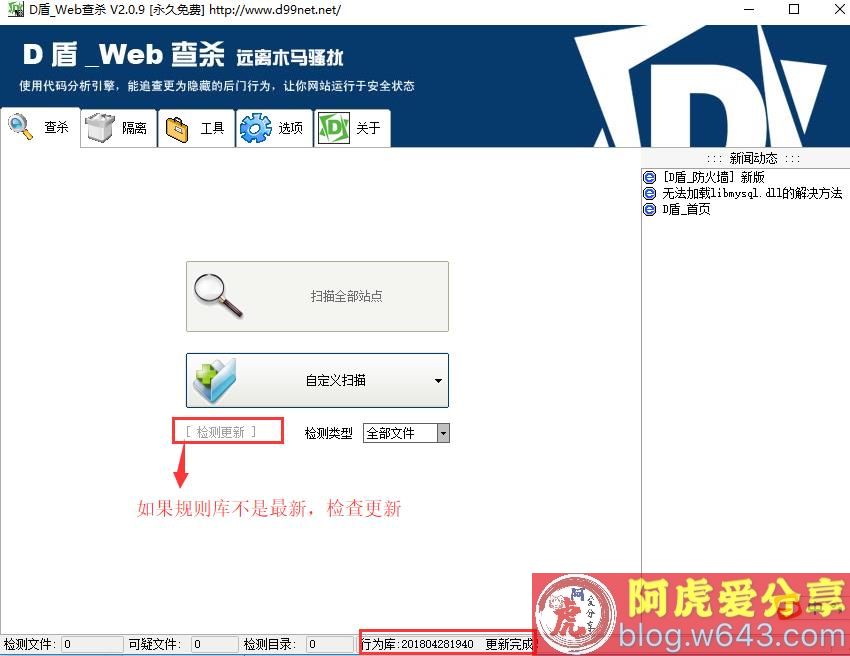
1.2 选择网站根目录进行webshell查杀
一般来说,如果是做web应急处置的,时间比较充足的话建议扫描全部站点,对这个磁盘进行扫描时间会比较长,但是更全面。如果是防火墙上架或者是客户已经指定目录的可以点击自定义扫描,具体操作如下:
第一步,点击自定义扫描
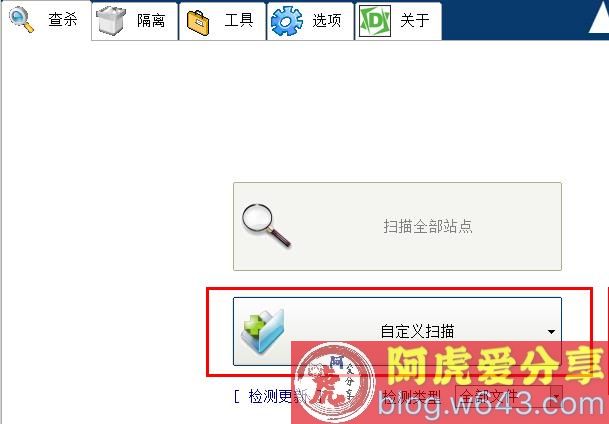
第二步,选择网站根目录(根据你的实际情况)
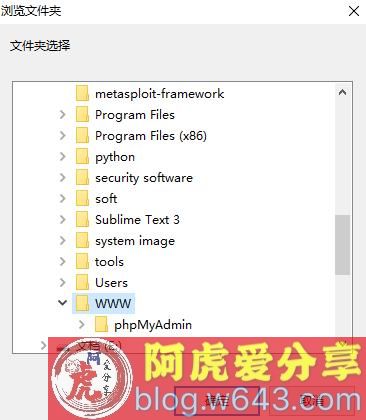
第三步,确认后就开始扫描了,底部会显示扫描进度,扫描后会显示结果
1.3 后门确认与处置
扫描完成后会显示哪些文件存在问题,如下图:
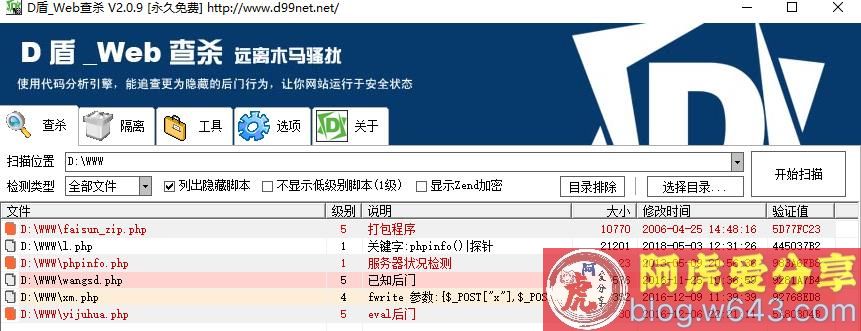
说明:
1、显示级别的数字越大,是木马的可能性越大,即级别5大部分情况下都是木马,级别1有一些敏感的参数或者函数不一定是木马。
2、删除后会的文件会进入隔离去(和杀毒软件类似,可以在隔离区恢复)
注意:
1、对于说明中的第一点,即便是级别5的文件,建议每个文件去查看,如果自己不能确认可以让客户帮忙查看是否是业务系统文件,访问是否正常,得到客户确认才能删除。所以备份非常重要:对于所有要删除的文件删除前一定要做好备份工作,备份文件名称和文件所对应的路径,误删除可能会导致客户业务系统异常。
2、在查杀的界面删除后,文件会被放到隔离文件中,会在D盾同一个目录下有文件生成,如果需要恢复,可以在隔离区中恢复文件。如下图:
2、D盾的高级使用功能
2.1 端口及进程查看
1)端口查看
D盾可以查看系统上端口开放和连接建立的情况,在排查勒索病毒的时候可以查看如3389、135、445端口有没有对外开放,如下图:
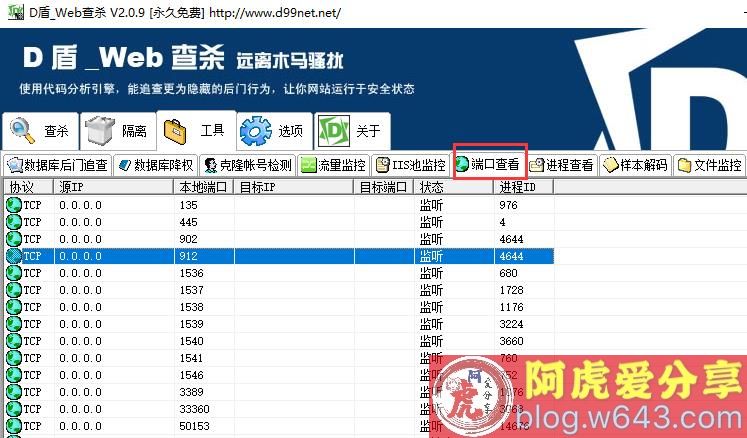
2)进程查看
进程查看中可以看到当前正常运行的进程,而且在每个进程下面都可以看到加载的dll文件,可以作为辅助。
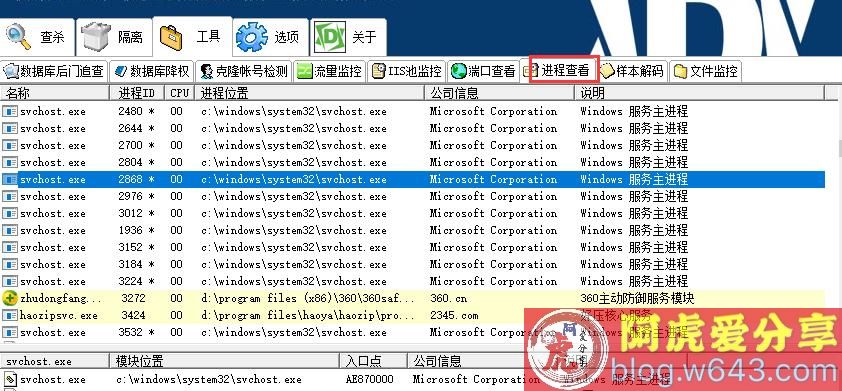
2.2 克隆账号检测
克隆账号检测需要以管理员身份运行D盾,如下图,右键以管理员身份运行:
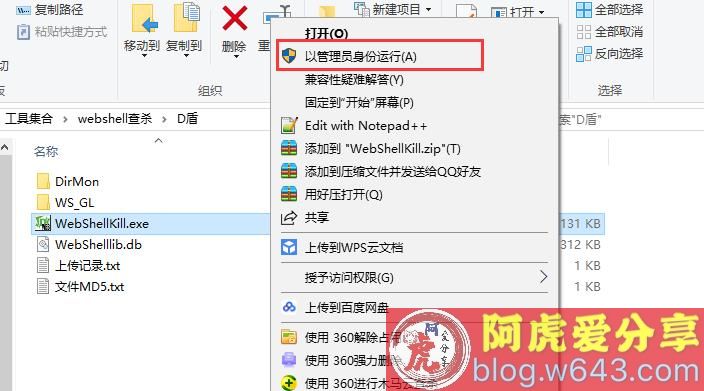
点击【工具】–【克隆账号检测】可以查看是否被黑客新建了用户,如下图:
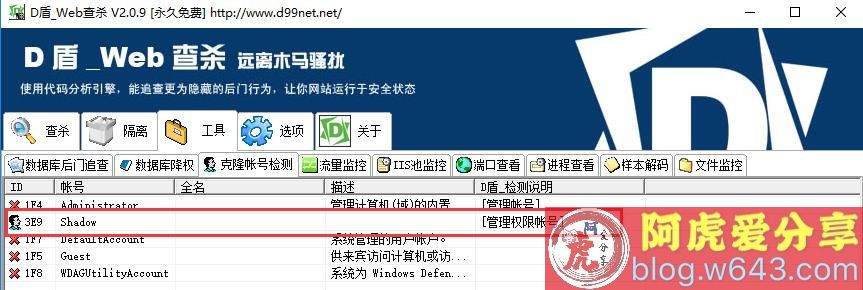
3、文件监控
文件监控是D盾工具的优势功能,一般的webshell查杀工具不会有,他可以监控目录下文件的变化情况,这种场景在暂时没有日志或者是暂时没有发现黑客的web入侵途径时比较有用,操作也比较简单。
第一步:把需要监控的目录写到监控目录栏目中并启动监控,如下图:
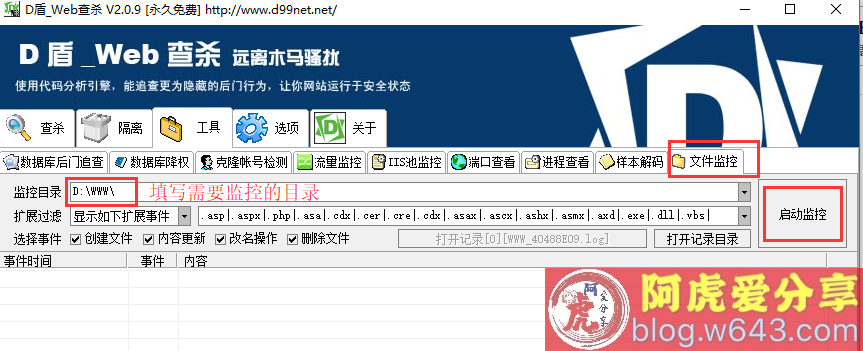
注意:需要监控的扩展过滤可以根据自己的需要手工添加,一般默认即可。
第二步:在监控目录下面修改文件
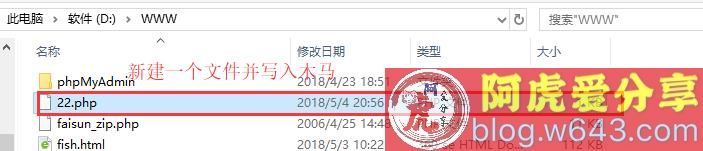
第三步:在文件监控中查看
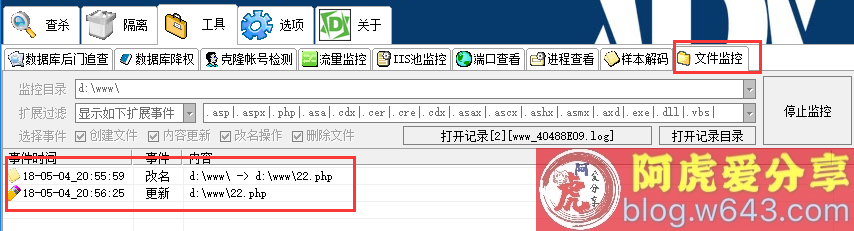
开启文件监控可以在安全日志不全或者POST记录缺失的情况下部分还原攻击者的攻击路径,对于排查问题有一定帮助。



